- 产品
-
- Windows 密码重置
在几秒钟内删除并重置 Widnows 密码
- iPassGo
擦除 iOS 屏幕密码、删除 Apple ID 等。
- iPassBye
一键绕过 iCloud 激活锁
- iPhone 密码管理器
查看、导出和恢复 iPhone 密码
-
-
- iPhone 定位器
在 iOS 设备上更改、隐藏和伪造您的位置
-
-
- 商店
- 下载
- 了解
- 公司
在几秒钟内删除并重置 Widnows 密码
擦除 iOS 屏幕密码、删除 Apple ID 等。
一键绕过 iCloud 激活锁
查看、导出和恢复 iPhone 密码
在 iOS 设备上更改、隐藏和伪造您的位置
在 Windows PC 或 Mac 上下载 iPassBye,并在安装后启动它。
如果您购买了iPassBye,imyPass将通过电子邮件将注册码发送至。您只需点击 登记 iPassBye界面顶部的按钮,然后输入电子邮件地址和注册码来注册该产品。然后,您就可以享受它的全部功能。
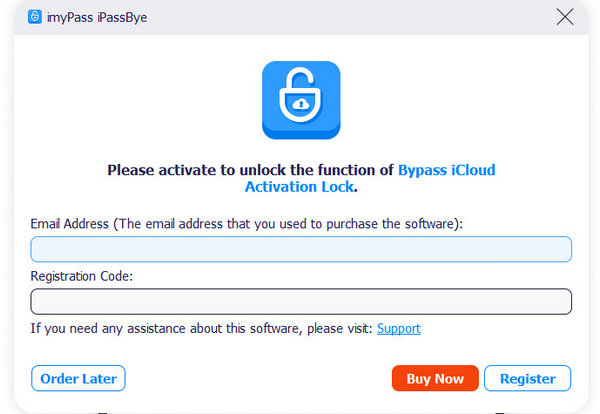
定期更新 imyPass iPassBye 可以不断获得最新的支持和功能。您可以单击 菜单 按钮位于界面顶部,然后单击 检查更新 按钮检查是否有新版本发布。然后,您可以更新此产品。
imyPass 通过在线帮助指南为您提供技术支持。您也可以通过以下方式联系我们的支持团队 支持@imypass.com.
步骤1 将您的 iOS 设备连接到计算机
启动 imyPass iPassBye 并使用 USB 线将您的 iOS 设备连接到计算机。如果需要,请在您的 iOS 设备上信任这台计算机。

第2步 确认绕过 iCloud 激活锁
在决定绕过 iCloud 激活锁之前,您应该阅读警告和声明。这个过程需要iPhone越狱,所以你需要先越狱你的iPhone。然后,单击 开始 如果您在阅读声明和警告后确认绕过 iCloud 激活锁,请点击 按钮。

第 3 步 检查iPhone越狱
您必须确保您的 iPhone 已越狱,否则您无法继续绕过 iCloud 激活锁。单击 iOS越狱教程 按钮来学习如何操作。越狱 iPhone 后,点击 下一个 按钮。

第4步 开始绕过 iCloud 激活锁
本产品将检测您的 iOS 设备的信息。请检查并单击 开始绕过激活 按钮。然后,您只需等待产品绕过iCloud激活锁即可。
